2.1 Instalación
Antes de empezar con la construcción de las diapositivas resulta imprescindible contar con las herramientas y paquetes de software necesarios para una correcta y amigable ejecución del paquete xaringan en R. Para esto, se recomienda seguir los siguientes pasos:
Instalar o actualizar el software R a su última versión (https://www.r-project.org/), así como también instalar el entorno de desarrollo de RStudio (https://www.rstudio.com). Si bien este último no es indispensable, si es recomendado pues hace el trabajo mucho más fácil y amigable para el usuario.
Dentro de R, instalar los paquetes de rmarkdown y xaringan.
# instalar desde CRAN
install.packages('xaringan')
install.packages('rmarkdown')
# o la versión de desarrollo desde GitHub
if (!requireNamespace("devtools"))
install.packages('devtools')
devtools::install_github('rstudio/rmarkdown')
devtools::install_github('yihui/xaringan')Bien, ahora para obtener un documento R Markdown con una presentación de ejemplo basta con desde el menú de RStudio ir a:
File -> New File -> R Markdown -> From Template -> Ninja PresentationPara visualizar la presentación existen dos posibilidades:
Presionar el botón de Knit (o en el teclado: Cmd/Ctrl + Shift + K) para compilar el documento. Una vez finalice el proceso, aparecerá una nueva ventana de R donde podrá visualizar la presentación. Si se realiza un cambio en el documento tendrá que oprimir de nuevo el botón de Knit y esperar a que se vuelva a compilar para que los cambios realizados se reflejen en la visualización.
Utilizar el complemento de RStudio: Infinite Moon Reader para obtener una vista previa en vivo de las diapositivas en el visor de RStudio. De esta manera cada vez que se realice y guarde un cambio en el documento (Ctrl + S), la vista previa de las diapositivas se actualiza automáticamente, reflejando los cambios realizados sin necesidad de tener que compilar todo el documento. Para habilitar este complemento basta con correr en la consola de R la siguiente función:
# habilitar Infinite Moon Reader xaringan::inf_mr()
Después de abrir la presentación puede hacer clic en la tecla
ho?y se desplegará una página de ayuda con una lista de atajos del teclado que facilitan la presentación y el desplazamiento entre las diapositivas. Para salir de la página de ayuda basta con dar clic en la teclaho?y volverá a la presentación.
Lista de atajos
Para ir a la diapositiva anterior, puede presionar las teclas
Up/Left,PageUp, ok.Para ir a la diapositiva siguiente, puede presionar las teclas
Right/Down,PageDown,Space, oj.Puede presionar la tecla
Homepara ir a la primera diapositiva, oEndpara ir a la última diapositiva.Al escribir un número y presionar “Return” (o “Enter”), puede saltar a una diapositiva específica con ese número de página.
Presione
bpara oscurecer una diapositiva ympara reflejar una diapositiva (invierte todo en la diapositiva). Estas opciones pueden ser de útilidad cuando no desea que la audiencia lea la diapositiva, por ejemplo, cuando tiene soluciones en una diapositiva pero no desea mostrárselas a sus alumnos de inmediato. Puede presionar estas teclas nuevamente para reanudar a la diapositiva normal.
Modo oscuro
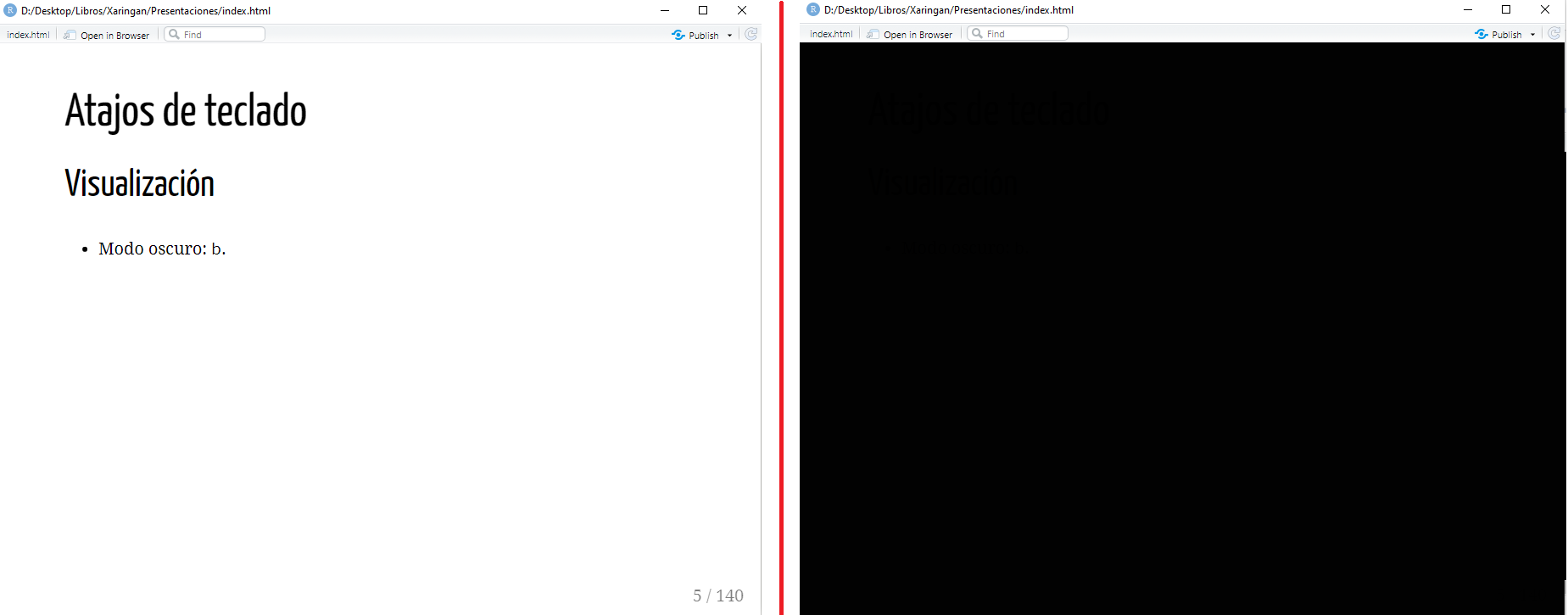 Modo reflejo
Modo reflejo
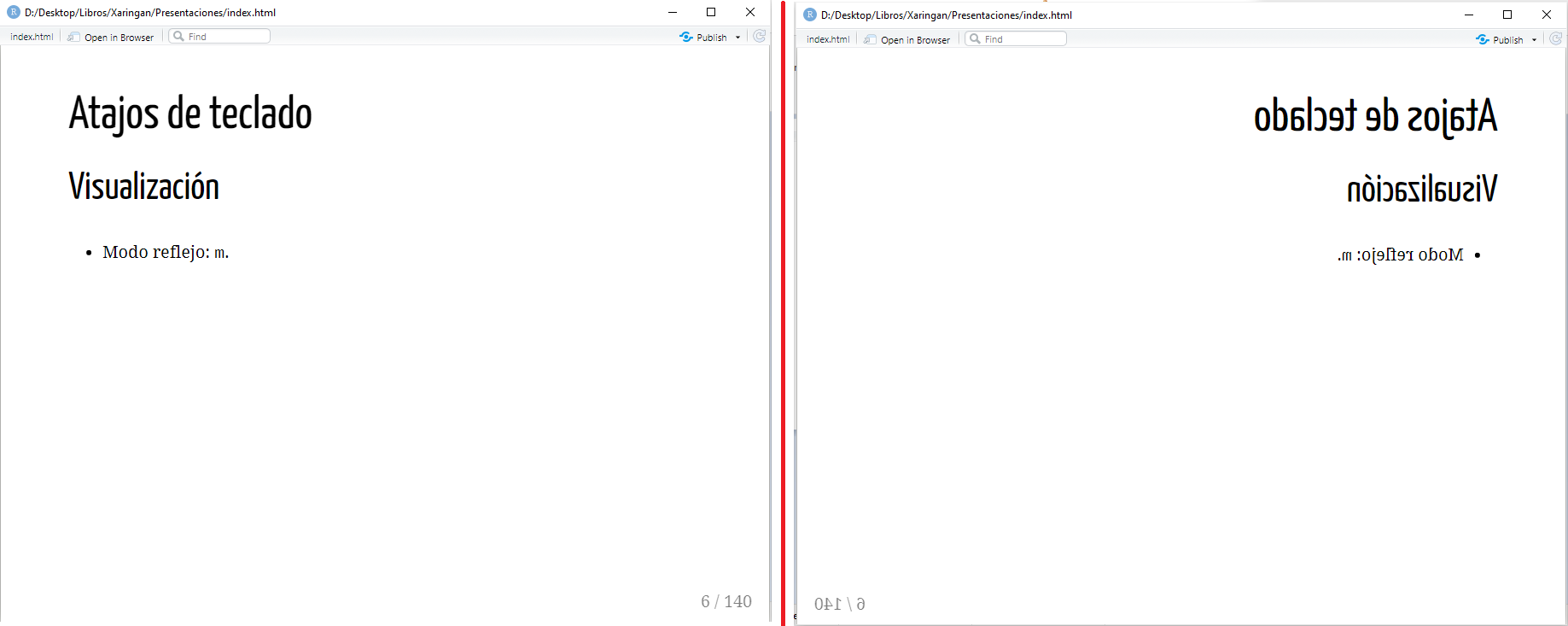
Presione
fpara alternar el modo de pantalla completa.Presione
cpara clonar las diapositivas en una nueva ventana del navegador; las diapositivas de las dos ventanas estarán sincronizadas a medida que navega por ellas.
Clonar diapositivas
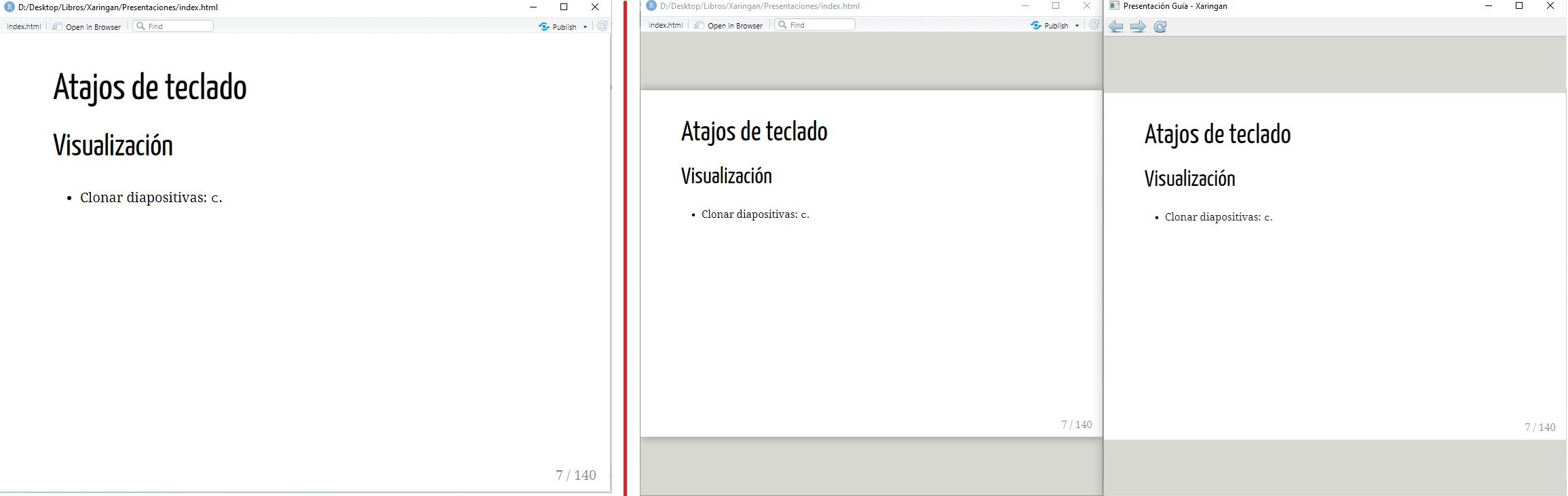
- Presione
ppara alternar al modo de presentador. El modo de presentador muestra a la izquierda miniaturas de la diapositiva actual y de la siguiente diapositiva, a la derecha las notas del presentador y en la parte superior derecha un temporizador .
Modo presentador
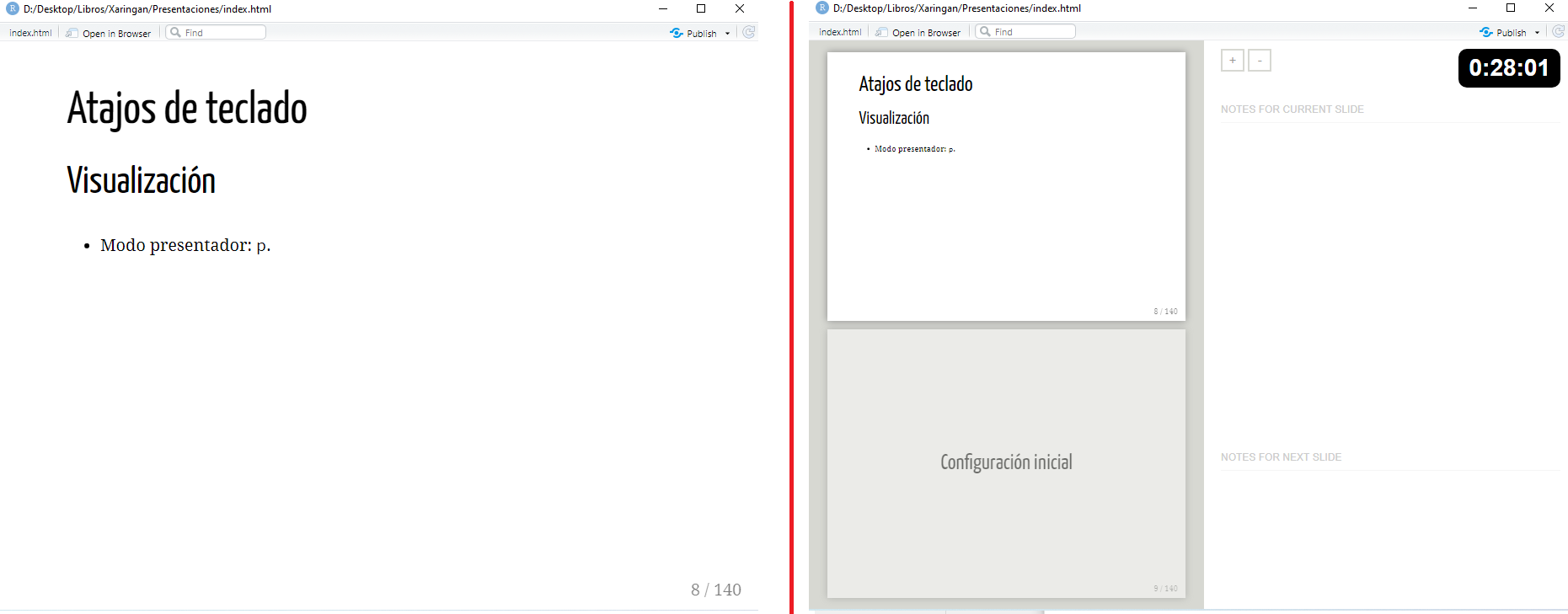
Ahora que ya se ha presentado el proceso previo para implementar el paquete y visualizar las diapositivas, es hora de empezar a usar Xaringan.